Cara Upload Hosting di Hostinger.co.id
Cara Upload Hosting di Hostinger.co.id - Baiklah disini saya akan memposting cara upload hosting. Disini saya menggunakan layanan hostinger. Sebelum nya apa itu hosting. Hosting merupakan suatu aktifitas dimana developer atau pemilik website mengonline kan website milik nya. Sebelum dilakukan hosting web yang di buat masih bersifat lokal atau hanya diakses melalui lokal saja. Jika website sudah dihosting maka pengguna bisa akses dimana saja tanpa harus satu jaringan. Maka website yang dibuat dapat diakses melalui koneksi internet. Hosting ini memiliki harga tentunya. Kata orang-orang harga menentukan kualitas barang. Sebenarnya di hostinger ada juga paket trial yaitu uji coba selama 30 hari setelah itu tidak bisa digunakan lagi. Dan ada juga di layanan hosting lain yang langsung digunakan tanpa adanya masa trial. Mengingat pertumbahan website di dunia sangat pesat. Penyedia hosting memiliki spesifikasi terbaiknya ditiap harga. Seperti SSL kemudian bonus apa yang didapat setelah membeli paket hosting. Ada beberapa layanan hosting yang memberikan domain gratis ada juga yang hanya paket hosting saja. Mungkin itu saja untuk penjelasan singkat nya. Mari simak tutorial berikut ini.
Tutorial
1. Buka websitenya klik Disini
2. Setelah klik link maka akan muncul tampilan dibawah ini. Selanjutnya klik login.3. Setelah klik login maka akan muncul tampilan seperti dibawah ini. Saya disini login menggunakan akun Google/Gmail
4. Setelah login akan muncul tampilan seperti dibawah ini. Disini saya sudah memiliki paket hosting gratis/trial
5. Kemudian cari Akun FTP kemudian klik
6. Maka akan muncul tampilan seperti dibawah ini. Kemudian buat akun FTP nya dan klik Buat
7. Maka akan muncul detail akun FTP kalian
8. Setelah membuat akun FTP langkah selanjutnya kalian download software yang bernama WinSCP atau FileZilla. Disini saya menggunakan WinSCP untuk download klik Disini
9. Kemudian buka software WinSCP maka akan muncul tampilan seperti dibawah ini. Pilih file protocol ke FTP kemudian lengkapi Host, Username dan Password
10. Setelah klik login akan muncul tampilan seperti dibawah ini. Selanjutnya cari file yang ingin kalian upload ke hosting. Kemudian drag dari asal file ke sebelah kanan.
11. Setelah itu buka domain kalian melalui browser upload hosting selesai
Mudahkan untuk cara upload hosting. Hanya menggunakan akun ftp kita dapat upload hosting. Sebenarnya kita juga bisa menggunakan file manager. Kelemahan nya yaitu jika menggunakan file manager kalian upload nya satu persatu. Jika tidak ingin satu persatu kalian bisa rar terlebih dahulu untuk mempermudah proses upload. Mungkin itu saja yang bisa sampaikan jika ada salah dalam menulis postingan mohoh maaf. Jika ada yang ditanyakan silahkan komentar di bawah ini. Terimakasih.







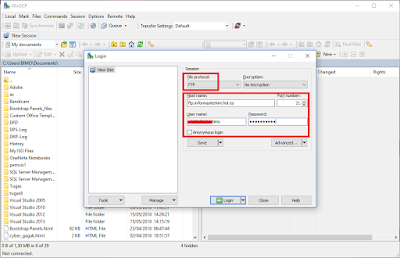


Thanks to share this important blog with us!!
BalasHapusshort films
uau muito informativo
BalasHapusMedidor de Internet